методическое указание по информационной технологии. 2020МУ_к_выполн._лаб._работ_по_ИСвТЭиТТ. Правила техники безопасности при выполнении лабораторных работ
 Скачать 0.73 Mb. Скачать 0.73 Mb.
|
|
Задание. Изменяя исходные данные программы «Astra» в соответствии с вашим вариантом (указанном в приложении), произвести расчет. После получения результатов построить сравнительную диаграмму полученных результатов с известными данными. Многие задачи процессов теплообмена не поддаются аналитическому решению, либо требуют огромных затрат на экспериментальную реализацию. Эффективной (а зачастую единственной) возможностью решения таких задач является компьютерное математическое моделирование. Рост возможностей и быстродействия современной вычислительной техники наряду развитием численных методов и реализующего их программного обеспечения (в частности, программно-вычислительного комплекса ANSYS) позволил существенно расширить круг задач, решаемых с помощью компьютерного моделирования. Ниже изложены основные теоретические положения по математическому моделированию процессов теплообмена, а также методология и приемы выполнения этого моделирования средствами программно-вычислительного комплекса ANSYS. ОСНОВНЫЕ СВЕДЕНИЯ О ПРОГРАММНО-ВЫЧИСЛИТЕЛЬНОМ КОМПЛЕКСЕ ANSYS Возможности Ansys Программно-вычислительный комплекс ANSYS предназначен для численного решения методом конечных элементов дифференциальных уравнений и их систем в тепловых, акустических, гидро-, газодинамических и прочностных задачах. Пользовательский интерфейс Ansys Взаимодействие пользователя с программно-вычислительным комплексом ANSYS в интерактивном режиме реализуется через пользовательский интерфейс, представляющий собой совокупность окон, меню и кнопок (рис. 6). Ниже дано краткое описание основных из них. главном меню (поз. 1 на рис. 6) собраны процедуры ANSYS, необходимые для выполнения компьютерного моделирования. Состав этих процедур и вид главного меню динамически меняются в зависимости от того, на какой стадии находится процесс моделирования. Процедуры главного меню сгруппированы по нескольким разделам, из которых непосредственный интерес позиции теплофизического анализа представляют следующие пять: Настройка (Preferences), включающий единственную процедуру для вызова диалогового окна выбора дисциплины анализа (структурный, тепловой, гидрогазодинамический, электромагнитный и др.). По результатам этого выбора ANSYS контекстно отфильтровывает разделы меню, допустимые расчетные элементы, процедуры и команды. Препроцессор (Preprocessor), содержащий процедуры построения геометрической модели анализируемого объекта, задания его физических свойств, выбора типа и параметров расчетных элементов, генерации конечноэлементной модели.  Решение (Solution), состоящий из процедур выбора типа (стационарный или нестационарный) и др. параметров анализа, задания нагрузок на анализируемый объект и собственно расчета. Общий постпроцессор (General Postproc), объединяющий процедуры отображения результатов расчета для указанного момента времени. Временной постпроцессор (TimeHist Postpro) с процедурами отображения результатов расчета как функции времени. Меню утилит 3 содержит набор процедур, которые доступны в любой момент работы ПВК ANSYS и сгруппированы по 10 разделам: Файл (File) содержит процедуры работы со служебными файлами и базами данных ANSYS, такие как очистка, сохранение, открытие, удаление, переименование и др.; Выбор (Select) содержит процедуры создания активного набора из различных объектов геометрической или конечно-элементной моделей (точек, линий, поверхностей, объемов, узлов, элементов и др.) для последующего ими оперирования; Список (List) содержит процедуры создания и просмотра списка объектов из открытой базы данных ANSYS и их атрибутов. Чертеж (Plot) содержит процедуры просмотра точек, линий, поверхностей, объемов, узлов, элементов и иных объектов, которые могут отображаться графически. Параметры Чертежа (PlotCtrls) содержит процедуры управления параметрами графического отображения. Рабочая область (WorkPlane) содержит процедуры создания и удаления систем координат, переключения рабочей области на ту или иную из них, поворота, смещения и масштабирования текущей рабочей области. Параметры (Parameters) включает процедуры создания, редактирования и удаления скалярных параметров и массивов параметров. Макросы (Macro) включает процедуры создания, редактирования и вызова макросов и блоков данных. Параметры Меню (MenuCtrls) содержит процедуры настройки внешнего вида и структуры пользовательского интерфейса. Справка (Help) включает процедуры обеспечения доступа к разделам справочной системы ANSYS Help System. Наиболее часто используемые процедуры меню утилит для обеспечения возможности быстрого запуска их продублированы в панели кнопок 4, а те из них, которые связаны с управлением графическим выводом – в панели управления графическим выводом 7. Панель инструментов 2 обеспечивает возможность пользователю разместить на ней кнопки для быстрого запуска часто используемых команд, процедур меню или написанных пользователем подпрограмм. Все процедуры перечисленных меню и панелей ANSYS автоматически переводит в последовательность команд на встроенном языке APDL и фиксирует в журнале сессии. Этот журнал пользователь может просмотреть, запустив Редактор Сессии (Session Editor) из главного меню. Пользователь имеет также возможность непосредственного набора и исполнения команд на языке APDL через область ввода команд 5, при этом ввод каждой команды должен быть завершен нажатием клавиши Enter. Область графического вывода 6 предназначена для отображения графической информации, например, геометрии анализируемого объекта, его конечноэлементной модели, визуализации приложенных нагрузок, результатов анализа и др. Окно вывода Output (не показано) служит для отображения текстовых сообщений, замечаний и ошибок, выдаваемых выполняемыми командами. Это окно, как правило, перекрыто другими элементами пользовательского интерфейса, но его можно вывести на передний план. Помимо перечисленных элементов пользовательский интерфейс включает разнообразные диалоговые окна, возникающие в контексте выполнения различных процедур, в которых пользователь может установить те или иные их параметры. Подробное описание интерфейса ANSYS читатель найдет в специализированной литературе. Основные этапы решения задач теплообмена в ANSYS Рекомендуемая последовательность выполнения теплофизического анализа в ПВК ANSYS: Очистить служебную базу данных ПВК ANSYS, последовательно выбрав в меню утилит пункты File на вопрос в появившемся диалоговом окне. Альтернативный вариант – набрать области ввода команду /CLEAR. Задать новое имя базы данных, выбрав в меню утилит File ласти ввода команду /FILNAM, my_file. Задать дисциплину анализа, выбрав в главном меню пункт Preferences, а в появившемся диалоговом окне отметив пункт Thermal (Тепловой) и нажав кнопку ОК. Альтернативный вариант – набрать в области ввода команду KEYW, PR_THERM, 1. Задать тип расчетного элемента, выбрав его в диалоговом окне (рис. 13), вызываемом из главного меню Preprocessor Задать теплофизические свойства материала, воспользовавшись возможностями подменю Preprocesso Создать геометрическую модель анализируемого объекта, используя инструменты подменю Preprocessor Modeling или команды K, L, A, V и др. Сгенерировать сетку расчетных элементов с помощью подменю Задать тип анализа (стационарный или нестационарный) и его VMESH и др. 9) Задать граничные условия задачи с помощью подменю Solution Loads -Apply Thermal или команд DK, DL, DA, SFA, SFL и др. – Current LS или командой Solve. Просмотреть результаты расчета с помощью возможностей подменю General Postprocкоманд SET, PLNSOL и др. Тепловой анализ программе ANSYS реализованы расчетные средства для трех видов теплообмена: кондуктивного, конвективного (свободного и вынужденного) и радиационного. Эти средства используются при проведении стационарного, нестационарного, линейного или нелинейного теплового анализа. Для конечно-элементного представления системы разрешающее уравнение процесса теплопередачи имеет вид:  помощью программы ANSYS будет выполняться тепловой анализ для следующих задач: - стационарная теплопроводность; - неустановившийся температурный режим; - расчет температурных напряжений и деформаций. Стационарная теплопроводность Стационарный тепловой анализ определяет установившееся распределение температур в конструкции и кондуктивные тепловые потоки. Можно задавать такие «нагрузки», как конвективная теплоотдача с поверхности, тепловые потоки, плотность тепловых потоков, мощность тепловых источников и заданные температуры. Анализ может быть линейным или нелинейным. В линейном установившемся процессе теплопередачи отсутствует влияние «тепловых» масс (удельных теплоемкостей) и не учитывается зависимость теплофизических свойств материала от температуры. Производная температуры по времени {T} равна нулю, а коэффициенты матрицы эффективной теплопроводности постоянны. В этом случае разрешающее уравнение приводится к виду: {T} = {Q}. Эта система линейных совместных уравнений решается за одну итерацию, применяется для расчета процессов кондуктивного и линейного конвективного переноса тепла. нелинейном стационарном анализе теплопередачи не рассматриваются эффекты, зависящие от времени (отсутствуют «тепловые» массы). Однако теплофизические свойства материалов (включая и коэффициент конвективной теплоотдачи с поверхности) могут меняться с температурой; кроме того, может иметь место лучистый теплообмен. Механизм радиационного теплообмена описывается тремя различными способами. Для моделирования переноса тепла излучением между двумя точками пространства используется линейный радиационный конечный элемент. Для описания радиационного теплообмена между поверхностью и точкой используется конечный элемент поверхностного излучения. При решении задач, относящихся к нескольким поглощающим и излучающим поверхностям, используется матричный генератор. В последнем случае имеется возможность учесть полное или частичное перекрытие поверхностей, также как задать узел в пространстве, который поглощает или излучает энергию. В общем случае переноса тепла излучением плотность радиационного теплового потока {Q}является функцией скорее T4, чем T, т. е. характер процесса явно нелинейный. нелинейном анализе матрица теплопроводности является функцией температуры, и решение задачи достигается применением итераций. В программе ANSYS итеративная процедура имеет своей основой метод Ньютона-Рафсона, который предполагает решение последовательности линейных задач для получения нелинейного приближения. Таким образом, уравнение для нелинейной стационарной задачи теплопроводности имеет вид: [K]i {∆T}i+1 = {QA} – {QNR}i , где i – номер итерации. Это уравнение на первой итерации решается при некоторой начальной температуре (которая может быть задана пользователем); в последующих итерациях для вычисления коэффициентов матрицы теплопроводности используются значения температур, полученные на предыдущей итерации. Процесс итераций продолжается, пока не достигается сходимость решения, т.е. пока не будет выполнен установленный пользователем критерий сходимости. Сходимость контролируется по величине невязки вектора нагрузок (потока тепла) и/или по изменению температуры от итерации к итерации. Результаты решения для линейного и нелинейного анализа представляют собой значения температуры и плотности теплового потока в узлах. Эти данные могут быть использованы при постпроцессорной обработке для построения картины изотерм в расчетной модели. Средства постпроцессора можно использовать для получения такой специфической информации, как значения температурных градиентов или потоков в узлах и в центре элемента, а также плотность теплового потока через поверхности излучения (поглощения). Информация выводится в табличной или графической форме. Нестационарный процесс Нестационарный тепловой анализ используется для получения распределения температуры в конструкции как функции времени и для определения тепловых потоков при передаче и аккумулировании тепла в системе. Нестационарная теплопроводность имеет дело с линейными и нелинейными задачами. Виды тепловых нагрузок и учитываемых нелинейностей такие же, как и в случае стационарной теплопроводности. Для расчета аккумулируемого в системе тепла используется удельная теплоемкость, которая вводится как свойство материала. Для решения нестационарной задачи разрешающее уравнение [C] {T'} + [K] {T} = {Q}, содержащее слагаемое, ответственное за аккумулирование тепла, следует проинтегрировать по времени. После получения решения можно использовать стадию постпроцессорной обработки для построения картины распределения температур и вывода в табличной или графической форме различной информации (температурные градиенты, плотности теплового потока и т. п.) для любого момента времени нестационарного процесса. Кроме того, для выбранных точек модели можно получить графики зависимости температуры от времени и другие выходные данные. 3.8. ЛАБОРАТОРНАЯ РАБОТА № 8. Стационарный тепловой анализ Цель работы: провести стационарный тепловой анализ конструкции. Задание: Тип используемого конечного элемента Тип граничных условий Двумерный твердотельный (Solid) Конвекция Возможности Задание теплопроводности как функции температуры, построение графиков по произвольно заданному пути, получение графика температур и теплового потока 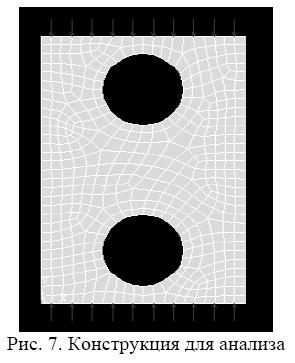 Порядок выполнения работы Определяем тип анализа: MAIN MENU => PREFERENCES…=> THERMAL => ОК (тепловой расчет). Выбираем тип используемого элемента, задаём его толщину и определяемся со свойствами материала: Выбираем конечный элемент – MAIN MENU => PREPROCESSOR => ELEMENT TYPE => ADD/EDIT/DELETE… => ADD… => THERMAL SOLID QUAD 4 NODE 55 => OK => CLOSE. Задаем материал: M.M.=> PREPROCESSSOR => MATERIAL PROPS => MATERIAL MODELS. Затем, следуя цифрам на рис. 8, выполняем действия: 1) Двойным нажатием мыши на указанные папки выполните: THERMAL => CONDUCTIVITY => ISOTROPIC. В окне CONDUCTIVITY FOR MATERIAL NUMBER 1 нажимаем три раза на кнопку ADD TEMPERATURE и в полях TEMPERATURES задайте: 20, 40, 60, 100; в полях KXX задайте 30, 35, 55, 95. 2) Аналогично раскрываем DENSITY и в поле DENS задаем 7800 кг/м3. 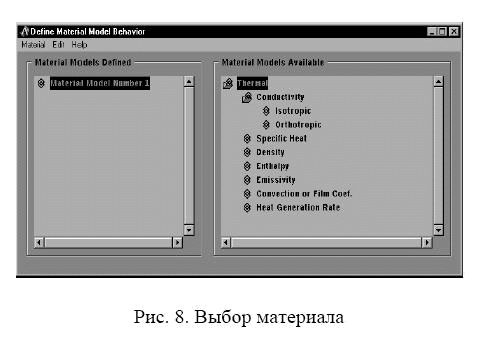 Строим деталь: А. Прямоугольник со сторонами 0.5 и 0.75 метра: => PREFERENCES => –MODELING– CREATE => –AREAS– RECTANGLE => BY DIMENSIONS… и задаем координаты X1, X2 и Y1, Y2 равные 0, 0.5 и 0, 0.75 соответственно. Нажимаем ОК. Б. Окружность радиусом 0. 1 метра, с координатами центра окружности 0.25, 0.15 по оси OX и OY: M. M. => PREFERENCES => –MODELING– CREATE => –AREAS– CIRCLE => SOLID CIRCLE далее задаем указанные координаты и радиус и нажимаем ОК. В. Окружность радиусом 0.1 метра, с координатами центра окружности 0.25, 0.6 по оси OX и OY: M. M. => PREFERENCES => –MODELING– CREATE => –AREAS– CIRCLE => SOLID CIRCLE далее задаем указанные координаты и радиус и нажимаем ОК. Создаем конструкцию посредством логического вычитания геометрических объектов (рис. 9): M. M. => PREFERENCES => –MODELING– OPERATE => –BOOLEANS– SUBTRACT => AREAS, затем нажимаем на прямоугольник 1 и на ОК, далее нажимаем сначала на окружность 2, потом 3, потом ОК 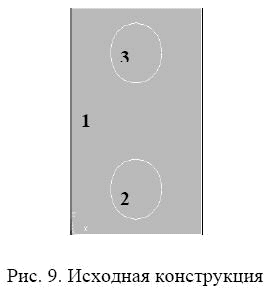 Разбиваем конструкцию на конечные элементы рис. 10: А. Задаем средний размер грани конечных элементов: M. => PREFERENCES => –MESHING– SIZE CNTRLS => –MANUAL SIZE– –GLOBAL– SIZE и переменной SIZE присваиваем значение 0.025, нажимаем ОК. Б. Проводим разбиение: M.M. => PREFERENCES => –MESHING– MESH => –AREAS– FREE => PICK ALL. 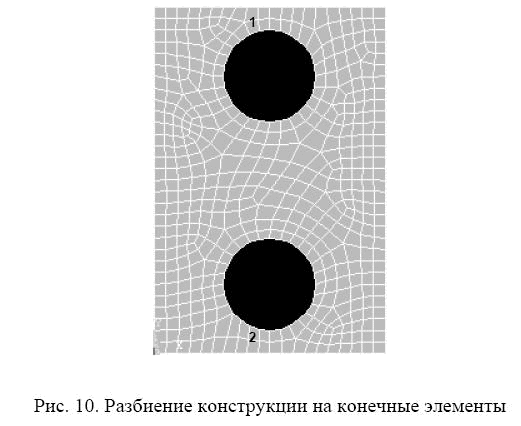 Задаем граничные условия рис. 10: А. Задаем температуру окружающей среды, контактирующую с линией M.M. => SOLUTION => –LOADS– APPLY => CONVECTION => ON LINES и нажимаем на данную линию, потом ОК. В окне, переменной VALI и VAL2I присваиваем значение 20 и нажимаем ОК. Б. Задаем температуру, действующую на линию 2: M.M. => SOLUTION=> –LOADS– APPLY => CONVECTION => ON LINES и нажимаем на данную линию, потом ОК. В окне, переменной VALI и VAL2I присваиваем значение 110 и нажимаем ОК. В. Определяем величину шага: M.M. => SOLUTION => –LOAD STEP OPTS– TIME/FREQUENC => TIME AND SUBSTPS и в окне задаем переменным TIME и NSUBST значение 1 и нажимаем ОК. Проводим расчет: M.M. => SOLUTION => –SOLVE– CURRENT LS => OK. Просматриваем результаты: А. Картины распределения температуры: => GENERAL POSTPROC => PLOT RESULTS => –CONTOUR PLOT– NODAL SOLU => DOF SOLUTION => OK. Б. График температуры на заданном пути: Задаем путь, например: M.M. => GENERAL POSTPROC => PLOT RESULTS=> PATH OPERATIONS=> DEFINE PATH => BY NODES выделяем два узла на противоположных сторонах конструкции (рис. 11), где 1 – начало пути и 2 – его конец, и нажимаем ОК, переменной NAME присваиваем имя, например TEMP, и нажимаем ОК. 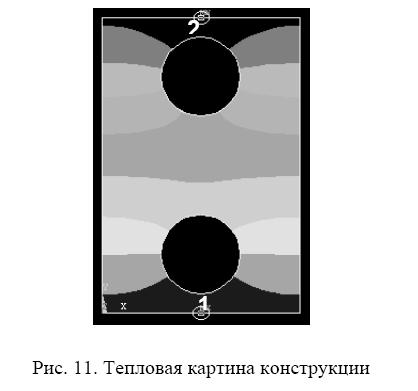 б) Определяем, что выводить на графике: => GENERAL POSTPROC => PLOT RESULTS => PATH OPERATIONS => MAP ONTO PATH…, где выбираем PDEF значение DOF SOLUTION и переменной /PBC устанавливаем галочку YES и нажимаем ОК. в) Вводим в M.M. => GENERAL POSTPROC => PLOT RESULTS => PATH OPERATIONS => –PLOT PATH ITEM– ON GRAPH выбираем заданное имя пути TEMP и нажимаем ОК, в результате выводим график изображенный на рис. 12. 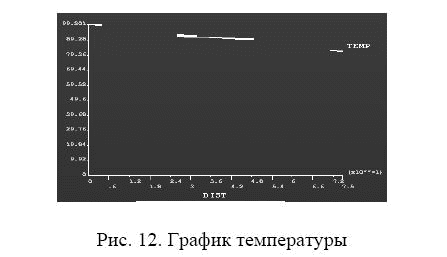 В. График величины теплового потока по заданному пути: Определяем, что выводить на графике: M.M. => GENERAL POSTPROC => PLOT RESULTS => PATH OPERATIONS => MAP ONTO PATH…, где выбираем PDEF значение FLUX & GRADIENT, THERMAL FLUX TFSUM и нажимаем ОК. Вводим в M.M. =>GENERAL POSTPROC =>PLOT RESULTS =>PATH OPERATIONS =>– PLOT PATH ITEM– ON GRAPH выбираем TFSUM и нажимаем, ОК. В результате получаем график представленный на рис. 13. 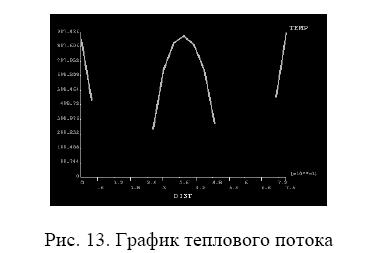 |
